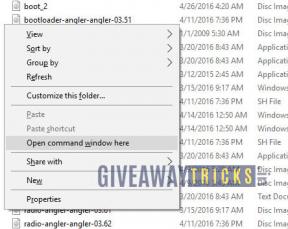Korjaus: OnePlus 10 Pron näytön välkkymisongelma
Miscellanea / / May 07, 2022
OnePlus-laitteet ovat epäilemättä yksi markkinoiden parhaista Android-älypuhelimista tällä hetkellä. Olipa kyseessä suorituskyky, kamera tai ominaisuudet, OnePlus on tähän mennessä onnistunut tarjoamaan tyydyttävää palvelua kaikille asiakkailleen. Ei kuitenkaan ole uutinen, että OnePlus 10 Pron käyttäjät kohtaavat näytön välkkymisongelmia, jotka ovat olleet melko säännöllisiä.
Aiemmin OnePlus 9 Prolla oli vaikeita aikoja, jolloin asiakkaat kärsivät jatkuvasti näytön välkkymisestä. Ja nyt sama ongelma näyttää vaikuttavan myös OnePlus 10 Pron käyttökokemukseen. Tästä huolimatta virallista päivitystä ei ole vielä julkaistu tämän ongelman korjaamiseksi. Tänään tarkastelemme kuitenkin joitain temppuja, jotka ovat auttaneet monia käyttäjiä voittamaan ongelman. Nämä ovat kaikki yleisiä ratkaisuja, joten ne voidaan suorittaa mukavasti kotonasi. Joten aloitetaan.

Sivun sisältö
-
Korjaus: OnePlus 10 Pron näytön välkkymisongelma
- 1. Käynnistä laitteesi uudelleen
- 2. Muuta virkistystaajuutta
- 3. Poista automaattinen kirkkaus käytöstä
- 4. Ota kehittäjätila käyttöön
- 5. Päivitä kaikki vanhentuneet sovellukset
- 6. Päivitä järjestelmäohjelmisto
- 7. Siirry tehdasasetusten palautukseen
- Johtopäätös
Korjaus: OnePlus 10 Pron näytön välkkymisongelma
Näiden korjausten keksimiseksi olemme käyneet läpi monia temppuja saadaksemme selville vain aidot. Ja sellaisenaan olemme laatineet joitain niistä, jotka todennäköisemmin auttavat sinua ratkaisemaan OnePlus 10 Pron näytön välkkymisongelman.
1. Käynnistä laitteesi uudelleen
Tietenkin universaalista ratkaisusta aloittaminen on todellakin välttämätöntä. Jos se ei usein huolestuta sinua, se saattaa johtua väliaikaisesta häiriöstä. Siinä tapauksessa OnePlus 10 Pron uudelleenkäynnistyksen on täytynyt olla ensimmäinen valintasi. Jos kyseessä on vain normaali häiriö, uuden istunnon aloittaminen uudelleenkäynnistyksen jälkeen ratkaisee lopulta ongelman. Jos näin ei kuitenkaan ole, voit harkita tämän luettelon seuraaviin korjauksiin siirtymistä.
2. Muuta virkistystaajuutta
Tämä on jälleen yksi korjaus, joka on osoittautunut niin tehokkaaksi monille käyttäjille. Jos sinulla on jatkuvasti ongelmia näytön välkkymisen kanssa, sinun kannattaa harkita näytön virkistystaajuuden muuttamista tarkistaaksesi, toimiiko se. Näin teet sen:
- Siirry laitteen asetuksiin.

- Napsauta Näyttö ja kirkkaus -välilehteä.
- Napauta nyt Päivitystaajuus.

- Oletuksena se asetetaan tilaan High, eli 90 Hz. Laske se vain Standardiin eli 60 Hz: iin ja tarkista, korjaako se ongelman.
Vaikka 90 Hz: n virkistystaajuudella käytön jälkeen se saattaa tuntua hieman määrittelemättömältä kokemukselta, se on silti sen arvoista, kunhan se estää tällaiset ärsyttävät välkkymisongelmat.
3. Poista automaattinen kirkkaus käytöstä
Koska näytön välkkymisongelma näyttää enimmäkseen liittyvän näytön kirkkauteen, automaattisen kirkkauden poistaminen käytöstä voi olla hyödyllistä. Vaikka se ei taatusti auttaisi sinua, koska etsit harjoittelua, sinun tulee ehdottomasti kokeilla tätä. No, voit yksinkertaisesti poistaa sen käytöstä OnePlus 10 Pron Pika-asetukset-valikosta. Vaihtoehtoisesti voit siirtyä laitteen asetuksiin ja poistaa sen käytöstä sieltä.
Mainokset
4. Ota kehittäjätila käyttöön
Seuraava korjaus on ottaa kehittäjätila käyttöön puhelimessasi. Pohjimmiltaan se, mitä sinun on tehtävä kehittäjäksi ryhtymisen jälkeen, on poistaa Hardware Overlays -vaihtoehto käytöstä laitteessasi. Voit tehdä sen noudattamalla alla olevia ohjeita.
- Avaa laitteen asetukset ja siirry kohtaan Tietoja puhelimesta.
- Valitse nyt "Versio".

- Napsauta useita kertoja Build Number -vaihtoehtoa samanaikaisesti.
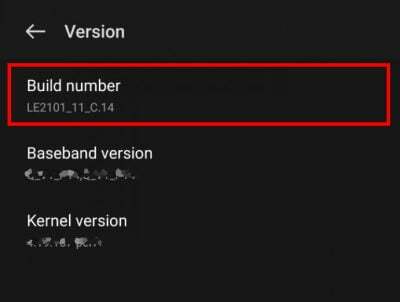
Mainokset
- Palaa takaisin Tietoja puhelimesta -vaihtoehdosta ja napauta Järjestelmä-välilehteä.
- Napsauta Kehittäjäasetukset.
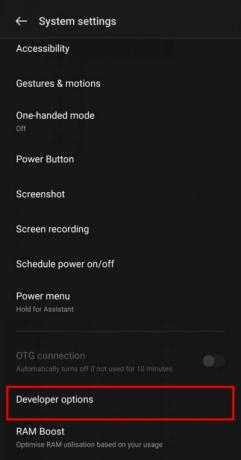
- Seuraavaksi napauta Haku-kuvaketta oikeassa yläkulmassa ja etsi "Piirustus" ja napsauta sitä.
- Vieritä lopuksi alas, kunnes näet vaihtoehdon "Poista HW-peittokuvat käytöstä".

Kun olet suorittanut kaikki yllä mainitut vaiheet, asioiden pitäisi vähitellen järjestyä puolestasi. Jos se kuitenkin jatkuu, kokeile seuraavaa menetelmää.
5. Päivitä kaikki vanhentuneet sovellukset
Kuten suurin osa käyttäjistä, he kohtaavat enimmäkseen näytön välkkymisongelman yrittäessään käyttää tiettyjä sovelluksia. Jos näin on, tarkista, ovatko kaikki laitteesi sovellukset ajan tasalla. Jos ei, päivitä kaikki sovellukset uusimpaan versioon. Näin päivität kaikki sovellukset kerralla:
- Käynnistä Google Play Kauppa laitteellasi.
- Napsauta profiilikuvaketta.
- Valitse "Hallitse sovelluksia ja laitteita".
- Napsauta Saatavilla olevat päivitykset.
- Ja lopuksi napsauta Päivitä kaikki -painiketta.
Varmista, että valitset oikean verkon ennen kaikkien sovellusten päivittämistä, koska se vie paljon tietoja.
6. Päivitä järjestelmäohjelmisto
Tietenkin tiedät jo, kuinka vanhentunut ohjelmisto voi vaikuttaa käyttökokemukseesi. Ja tämä ei eroa siitä. Tämän seurauksena, jos käytät vanhentunutta järjestelmäohjelmistoa, on suuri mahdollisuus, että saatat kohdata tällaisen ongelman juuri tästä syystä. Tarkista siksi, onko laitteellesi saatavilla järjestelmäpäivitystä, ja päivitä laiteohjelmisto.
Vaihtoehtoisesti, jos käytät jo uusinta versiota ja kohtaat edelleen tällaisia ongelmia, voit myös harkita ohjelmiston alentamista. Joka tapauksessa yhden näistä pitäisi toimia sinulle. Jos onni ei suosi sinua, valitse viimeinen keino, kuten seuraavassa mainitaan.
7. Siirry tehdasasetusten palautukseen
No, tule tähän vain, jos mikään yllä olevista korjauksista ei todellakaan toimi sinulle. Varmista, että otat varmuuskopion kaikista tiedoistasi ennen laitteen tehdasasetusten palauttamista. Kun olet valmis tämän osan kanssa, jatka alla mainittujen vaiheiden kanssa.
- Avaa laitteen asetukset ja siirry kohtaan Järjestelmäasetukset.

- Napsauta Varmuuskopioi ja palauta.

- Napsauta uudelleen Palauta puhelimeni. Jos et ole varmuuskopioinut tietojasi aiemmin, varmista, että olet ottanut Varmuuskopioi tietoni -vaihtoehdon käyttöön.
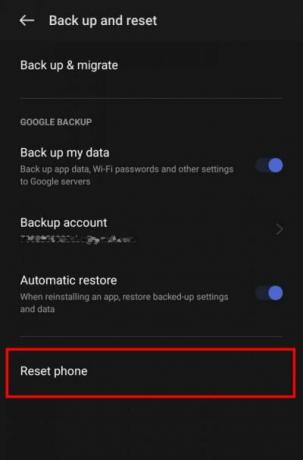
- Anna nyt laitteen lukko, jotta prosessi voi jatkua. Sitten se alkaa palauttaa laitteen tehdasasetukset.
Kun se on tehty, aloitat täysin uudella istunnolla aivan kuten se oli ensimmäinen kerta, kun ostit sen.
Johtopäätös
Kaiken tämän perusteella olemme päässeet tämän artikkelin päätelmään. Vaikka nämä ovatkin joitakin OnePlusin lippulaivapuhelimia, on todella sydäntä särkevää keksiä tällaisia ongelmia näissä laitteissa. Koska on kuitenkin nähtävissä, että virallinen OnePlus-tiimi on tuskin vielä keksinyt asiasta mitään, saatat joutua odottamaan vielä jonkin aikaa ennen kuin saat lopulta pysyvän ratkaisun. Siihen asti voit varmasti luottaa näihin korjauksiin, koska ne ovat olleet jo varsin lupaavia ratkaisuja monille OnePlus 10 Pro -käyttäjille.